엑셀 마우스 스크롤 안됨 문제 해결 방법
엑셀에서 화면을 이동할 때 마우스의 휠로 스크롤을 하는 사용자가 많을 것이다.
하지만 간혹 특정 시트에서는 마우스 휠을 아무리 굴려도 스크롤이 안 되는 문제가 발생하는 경우가 있는데 이런 경우 정확한 원인은 파악이 힘들긴 하지만 행 높이나 틀고정, SCROLL LOCK 키 등을 확인해 보면 문제 해결이 가능하다.
목차 (Contents)
엑셀 마우스 스크롤 안됨 문제 해결 방법
1. 행 높이 수정.
버그인지 의도된 것인지 모르지만 엑셀 문서 내에 행 높이가 0으로 되어있는 행이 있는 경우 간혹 마우스의 휠로 화면이 스크롤이 되지 않는 문제가 발생한다고 한다.
이런 경우에는 엑셀 표의 왼쪽 상단을 클릭(행과 열이 만나는 부분).
행 높이를 자동이든 수동이든 한번 조절해주면 스크롤이 안 되는 문제가 해결된다고 한다.
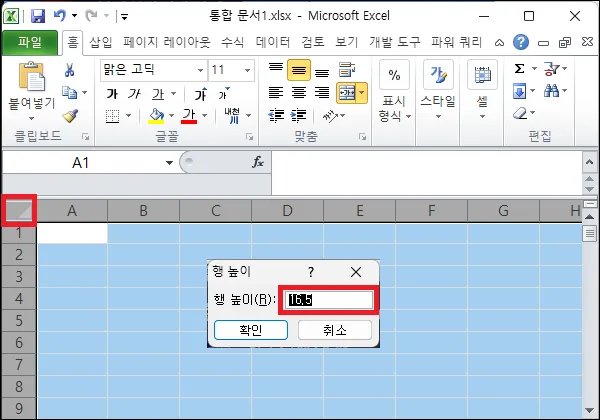
2. 틀고정 확인.
사용자의 실수 등으로 틀고정이 잘 못된 것은 아닌지 확인해보고 잘못된 틀고정이 있다면 취소하면 된다.
엑셀 상단 리본 메뉴에서 [보기 -> 틀고정 -> 틀고정 취소]를 클릭하면 틀고정을 취소할 수 있다.
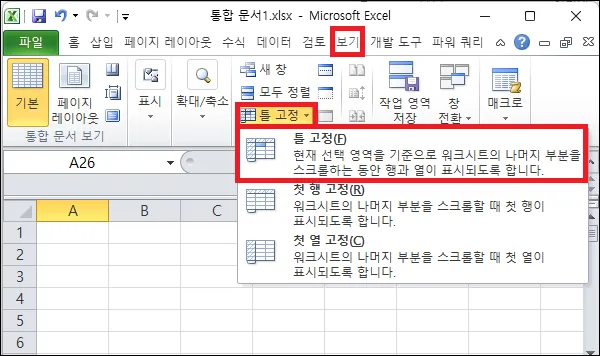
3. SCROLL LOCK 확인.
키보드의 SCROLL LOCK 키는 말 그대로 스크롤이 되지 않도록 고정하는 키라고 보면 된다.
보통은 엑셀에서 키보드의 방향키를 누를때 셀을 이동하지만 SCROLL LOCK를 누르면 화면이 이동하도록 변경이 되는데 간혹 마우스의 휠 작동에도 적용이 되는지 이 부분 때문에 마우스 스크롤이 안 되는 문제가 발생하는 듯하다.
해결 방법으로는 키보드의 오른쪽 상단 부분에 있는 [SCROLL LOCK] 키를 눌러보면서 마우스 휠을 굴러 스크롤을 확인해 보면 된다.
그 외 내용
마우스 스크롤이 안 되는 것이 아닌 휠을 굴릴 때 화면이 확대가 된다면 [Ctrl] 키를 누를 상태에서 휠을 굴려보고 스크롤이 되는지 확인해 보자.
만약 [Ctrl] 키를 누른 상태에서 스크롤이 된다면 엑셀의 옵션에서 [고급 -> IntelliMouse로 화면 확대/축소] 부분의 체크를 해제하면 된다.